
I 6 migliori modi per trasferire file da Mac ad Android senza sforzo

Il trasferimento di file da un Mac a un dispositivo Android può essere un compito arduo, soprattutto per coloro che sono nuovi al processo. I due sistemi operativi sono diversi e il trasferimento di file tra di essi richiede l'uso di software e strumenti specializzati.
Fortunatamente, sono disponibili diversi metodi per trasferire file da un Mac a un dispositivo Android . In questa guida, ti forniremo anche istruzioni dettagliate su come spostare i tuoi file dal tuo Mac al tuo telefono Android in modo rapido e semplice. Quindi, se sei pronto per imparare a trasferire file dal tuo Mac al tuo dispositivo Android , iniziamo.
Se si desidera trasferire file Maclibro su Android utilizzando un cavo USB, è possibile utilizzare Coolmuster Android Assistant. Coolmuster Android Assistant è un potente strumento di gestione dei file che consente di trasferire, eseguire il backup e ripristinare i dati tra il dispositivo Android e il computer.
Il software è disponibile sia per computer Windows che per Mac ed è compatibile con la maggior parte dei dispositivi Android . Coolmuster Android Assistant è facile da usare e offre un'interfaccia semplice e intuitiva che rende il trasferimento dei file un gioco da ragazzi.
Caratteristiche principali:
Ecco i passaggi su come trasferire da Maclibro a Android:
01Scarica e installa Coolmuster Android Assistant sul tuo Mac. Avvia Coolmuster Android Assistant e accediAndroid modulo Assistente.

02Collega il tuo dispositivo Android al tuo Mac utilizzando un cavo USB. Assicurati che il tuo dispositivo sia sbloccato e che il debug USB sia abilitato.

03Scegli i file che desideri trasferire dal tuo Mac al tuo dispositivo Android . Dopo aver selezionato i file che si desidera trasferire, fare clic sul pulsante Esporta per avviare il processo di trasferimento.

Ulteriori letture:
Come trasferire messaggi di testo da Android a computer (Windows/Mac)
I 5 modi migliori per concentrarsi su come trasferire i contatti da Android a computer
Potresti riscontrare alcuni problemi di compatibilità se desideri trasferire file dal tuo computer Mac al tuo dispositivo Android. Fortunatamente, c'è una soluzione semplice: Android trasferimento file. Questa è un'app gratuita che ti consente di sfogliare e copiare file tra il tuo Mac e il tuo dispositivo Android tramite una connessione USB. Ecco i passaggi per Mac per Android trasferimento di file:
Passaggio 1. Scarica e installa Android File Transfer sul tuo Mac. Collega il tuo dispositivo Android al Mac utilizzando un cavo USB. Assicurati che il tuo dispositivo sia sbloccato e in modalità di trasferimento file.
Passaggio 2. Avvia Android trasferimento file sul tuo Mac. Dovresti vedere una finestra che mostra il contenuto della memoria del tuo dispositivo Android .
Passaggio 3. Per copiare i file dal Mac al dispositivo Android , trascinarli nella cartella desiderata nella finestra Android Trasferimento file.

Puoi utilizzare Google Drive per trasferire file dal tuo Mac al tuo dispositivo Android senza utilizzare un cavo USB. Si tratta di un servizio di archiviazione cloud che ti consente di sincronizzare e accedere ai tuoi file su diversi dispositivi. Ecco i passaggi per Mactrasferimento di file del libro in Android:
Passaggio 1. Apri il tuo browser web e vai al sito web di Google Drive. Accedi con il tuo account Google. Se non ne hai uno, puoi crearne uno gratuitamente.
Passaggio 2. Fare clic sul pulsante Nuovo nell'angolo in alto a sinistra dello schermo e selezionare Caricamento file dal menu a discesa.

Passaggio 3. Seleziona il file che desideri trasferire dal tuo Mac e fai clic sul pulsante Apri . Una volta caricato il file, puoi accedervi dal tuo account Google Drive.
Passaggio 4. Apri l'app Google Drive sul tuo dispositivo Android e accedi con lo stesso account Google. Individua il file che hai caricato dal tuo Mac e toccalo. Ora puoi scaricare il file sul tuo dispositivo Android toccando l'icona Download .

Ulteriori informazioni:
Come trasferisco le immagini dal mio telefono Motorola al mio computer? [4 modi]
Come trasferire direttamente le foto dal Android telefono al disco rigido esterno?
Puoi utilizzare AirDroid per trasferire file dal tuo computer Mac al tuo dispositivo Android in modalità wireless. Questa è un'app gratuita che ti consente di gestire e controllare il tuo dispositivo Android dal tuo browser Mac . Ecco i passaggi per trasferire file Android dal Mac tramite AirDroid:
Passaggio 1. Scarica e installa AirDroid sul tuo dispositivo Android dal Google Play Store.
Passaggio 2. Avvia AirDroid sul tuo dispositivo Android e registrati per un nuovo account se non l'hai già fatto. Una volta creato il tuo account, accedi all'app.
Passaggio 3. Sul tuo Mac, vai al sito Web AirDroid e accedi utilizzando lo stesso account che hai utilizzato per accedere all'app AirDroid sul tuo dispositivo Android .
Passaggio 4. Scansiona il codice QR sulla pagina web con il tuo dispositivo Android o accedi con lo stesso account che hai utilizzato sul tuo dispositivo Android .
Passaggio 5. Dovresti vedere il nome e l'icona del tuo dispositivo Android nella pagina web. Fare clic su di esso per accedere alle sue funzionalità.
Passaggio 6. Per trasferire i file dal tuo Mac al tuo dispositivo Android , fai clic sull'icona File e quindi fai clic sul pulsante Carica . Scegli i file che desideri trasferire e attendi che vengano caricati.

Il Bluetooth è una tecnologia wireless che consente ai dispositivi di comunicare su brevi distanze. Devi prima accoppiarliper trasferire file dal tuo computer Mac al tuo dispositivo Android tramite Bluetooth. Ecco i passaggi per il trasferimento di file da Mac a Android:
Passaggio 1. Attiva il Bluetooth su entrambi i dispositivi e associa il Mac al dispositivo Android .
Passaggio 2. Sul tuo Mac, vai su Applicazioni > Utilità > Scambio file Bluetooth.
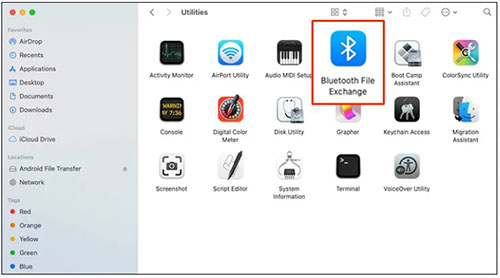
Passaggio 3. Seleziona il tuo dispositivo Android dall'elenco dei dispositivi associati e fai clic su Invia.
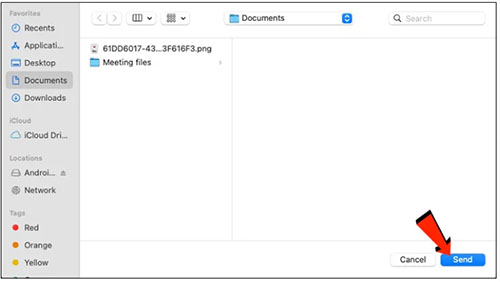
Potrebbe piacerti:
Come trasferire file da Android a PC tramite Wi-Fi? [6 modi]
[Risolto] Come copiare i contatti dal Android telefono alla SIM nel 2023? (Semplice ed efficace)
Quando trasferisci file dal tuo computer Mac al tuo dispositivo Android utilizzando un cavo USB, potresti scoprire che l'app predefinita Android File Transfer non è molto affidabile o facile da usare. Fortunatamente, c'è un'alternativa: OpenMTP. Questa è un'app gratuita e open source che ti consente di trasferire file tra il tuo Mac e il tuo dispositivo Android con facilità e velocità. Ecco i passaggi per il trasferimento di file Maclibro a Android:
Passaggio 1. Scarica e installa OpenMTP sul tuo Mac. Collega il tuo dispositivo Android al Mac utilizzando un cavo USB. Assicurati che il tuo dispositivo Android sia sbloccato e che lo schermo sia attivo.
Passaggio 2. Apri OpenMTP sul tuo Mac. Dovrebbe rilevare automaticamente il tuo dispositivo Android e visualizzarne il nome sul lato sinistro della finestra. Fare clic sul nome del dispositivo Android per aprire il file system.
Passaggio 3. Passare alla cartella del Mac che contiene i file che si desidera trasferire sul dispositivo Android .
Passaggio 4. Seleziona i file che desideri trasferire e trascinali nella cartella desiderata sul tuo dispositivo Android . È inoltre possibile utilizzare i comandi Copia e Incolla per trasferire i file.
In conclusione, trasferire file da un dispositivo Mac a un dispositivo Android può essere un compito impegnativo, ma ci sono diversi modi per farlo facilmente. L'articolo introduce sette metodi per trasferire i file. Ogni metodo ha i suoi vantaggi e svantaggi e gli utenti possono scegliere quello più adatto alle proprie esigenze. Tra questi, Coolmuster Android Assistant è un'app professionale e potente che ti consente di gestire e trasferire facilmente file tra il tuo Mac e il tuo dispositivo Android. Scarichiamo e trasferiamo i file d'ora in poi!
Articoli Correlati:
Come trasferire messaggi di testo dal telefono Motorola al computer (4 modi)
I 3 migliori modi per trasferire file da Android a PC utilizzando il cavo USB
Come trasferire musica da Mac a Android senza sforzo? Risolto in 4 modi
5 soluzioni efficaci per trasferire foto da Android a Mac in modalità wireless
5 modi sorprendentemente semplici per trasferire video da PC a Android
Come trasferire foto da Huawei a PC nei 6 migliori metodi accreditati?





